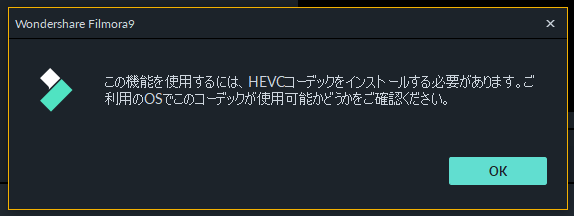困りました。せっかく GoProで4K動画を撮影したのにパソコンで確認できず、また編集もできない。
いつもmicroSDカードをパソコンに差し込むと自動でGoPro quickが立ち上がり、ファイルをインポートしてくれています。ただし、今回はすべてのファイルを取り込めて入るものの、一部のファイルしか再生できないようになっていました。
その一部のファイルはGoPro quickで再生すらできない状況です。
ためしにPCデフォルトの再生プレイヤーを使ってみると、
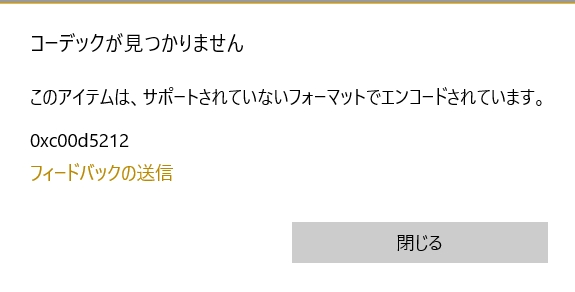
このような表記が。
「サポートされていないフォーマットでエンコードされている」??
PCに詳しくないたちばななは???
無理やり再生しようとすると、次は異なる画面が(笑)
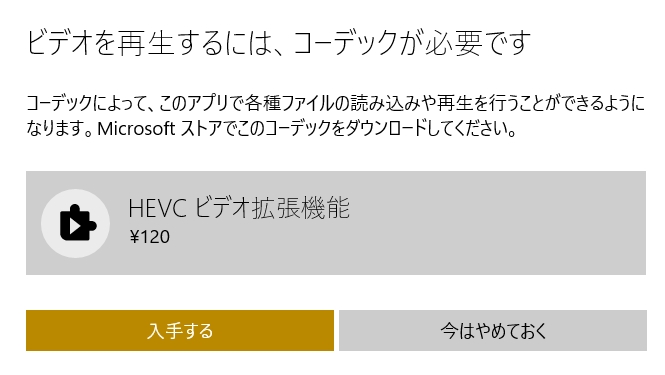
なるほど、撮影した動画の形式(HEVC形式ですかね?)と今持っているプレイヤーの再生できる形式が一致していない、という風に解釈。
これを購入すれば即刻解決になるのでしょうが、少しグーグル先生に問合せ…。
5分くらい調べていると、似たような現象の人が多かったです。そのため、解決策もご教示いただきました。
つまり、HEVCビデオ拡張機能を購入しなくても良い方法です。
画質を落とすけれど、まずは再生・編集できないと話にならないのでやむを得ずです。
その解決策とは、VideoProcという多機能ビデオ編集ソフトです。
期間限定で、永久ライセンスGET
※登録有効期限は2019年11月15日
このソフトについていろいろと紹介したいところですが、それは時間のある時に。
今回目標の「動画を再生・編集できる」ようにHEVC形式(?)→なにか にしたいと思います。
ライセンスの登録の方法はこちらの公式サイトから確認できます。
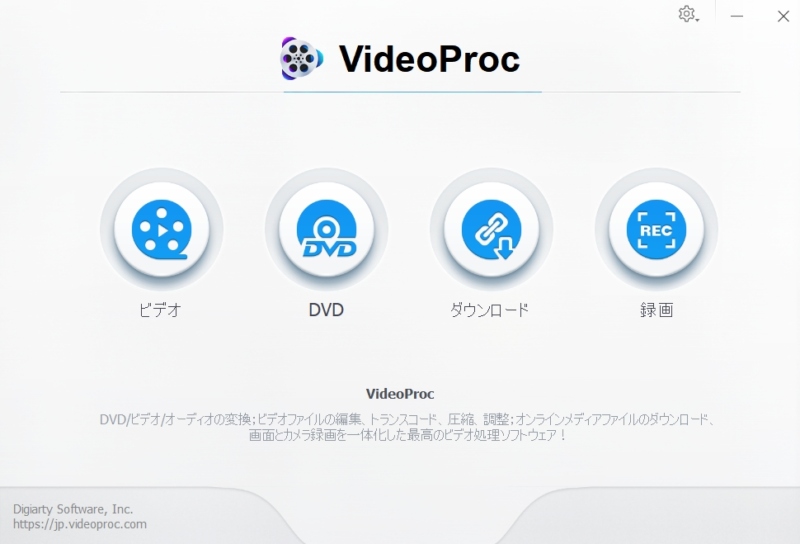
登録済みの画面です。ビデオを選択し、
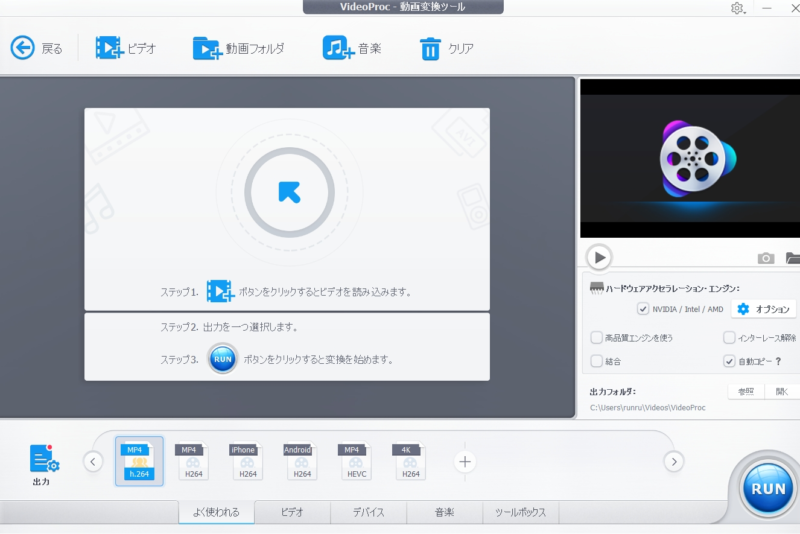
動画をドロップします。
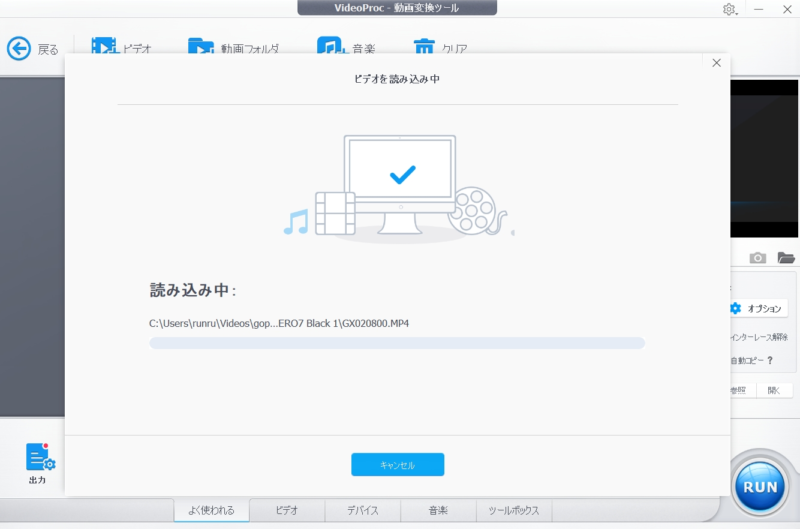
一瞬で読み込みされます!
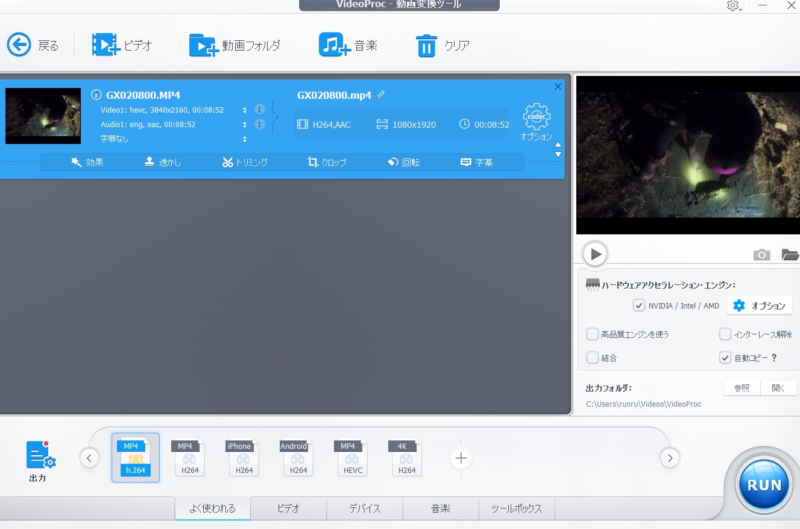
読み込み後。たしかに、HEVCファイルになっていますね。
これを希望のファイル様式に変更します。オプションをクリック。
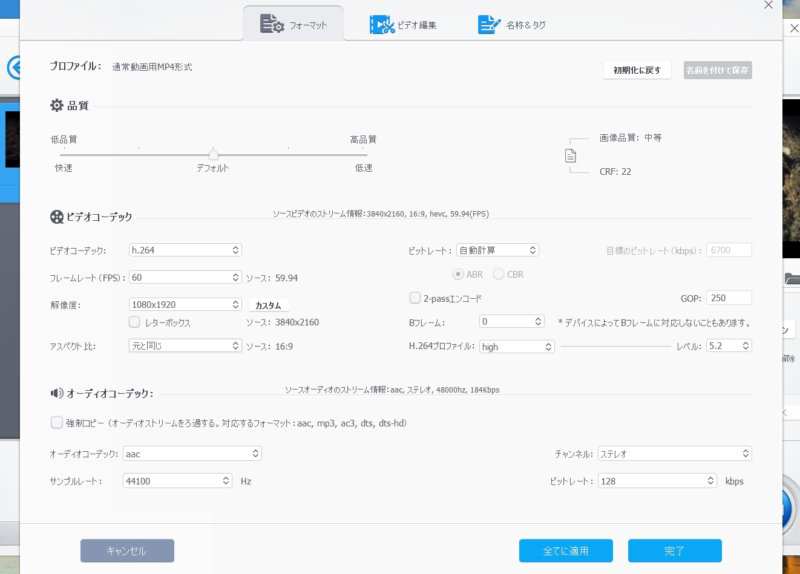
画面はこんな感じ。
今回は、GoProでいつも撮影していた1080と60fpsに設定。
あとは最後にRUNさせて終了。
ただ、RUN時間が長かったです。1ファイル20分~30分。
CPUも90%前後だったのでPC作業はSTOPです。
夜寝る前に取り込んで、その後変換するのがよいかもしれませんが、
まずは目的に合った撮影するべきでしょうね(笑)
何はともあれ一事が万事、とりあえずこの危機を乗り越えました。
間違っている情報もあるかもしれませんが、その時はご指摘下さい。
ほな!